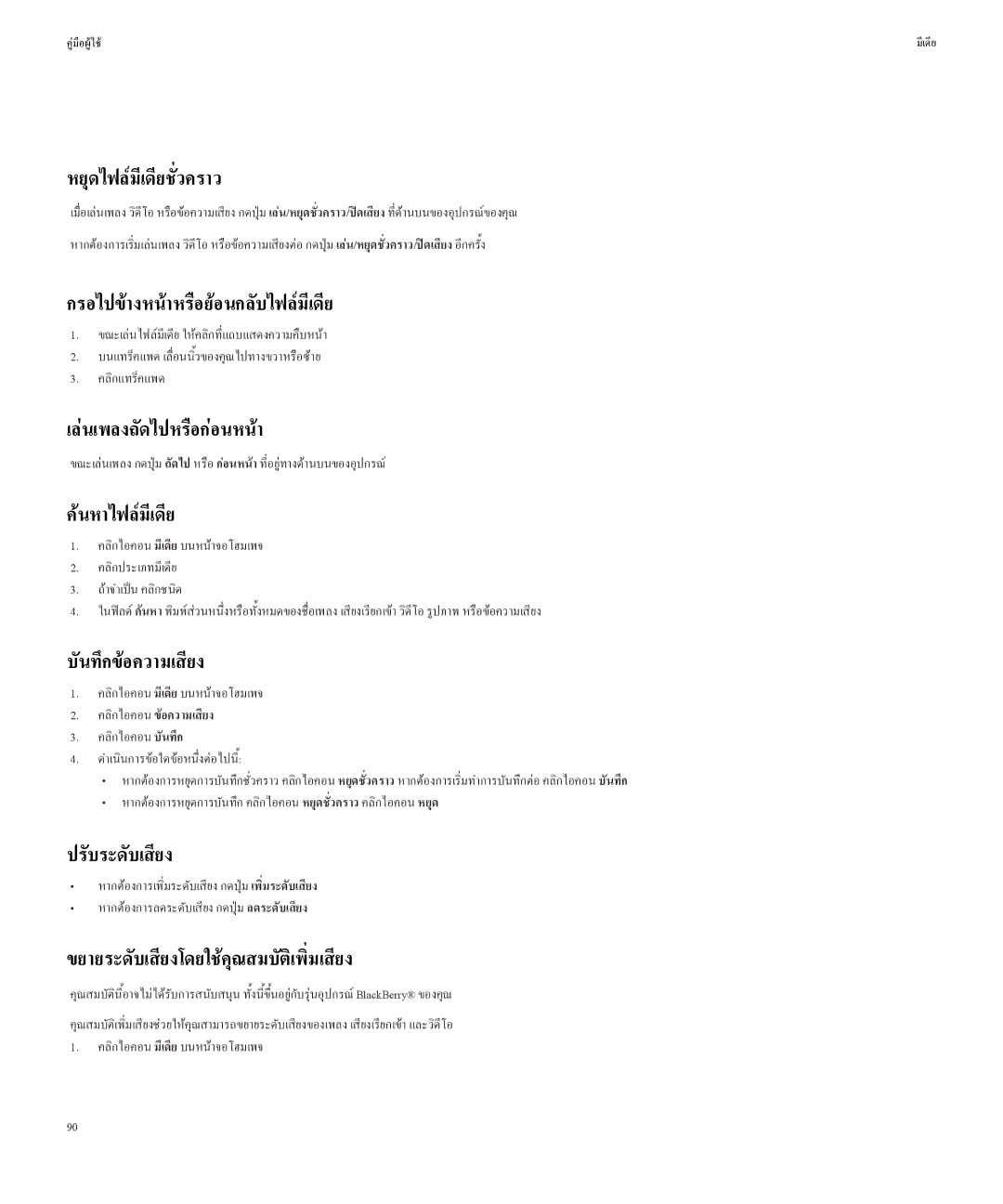คูมือผูใช | มีเดีย |
หยุดไฟลมีเดียชั่วคราว
เมื่อเลนเพลง วิดีโอ หรือขอความเสียงเลน/หยุดชั่วคราว/ปดเสียงกดปุมที่ดานบนของอุปกรณของคุณ
หากตองการเริ่มเลนเพลง วิดีโอ หรือขอความเสียงตอเลน/หยุดชั่วคราว/ปดเสียงกดป มอีกครั้ง
กรอไปขางหนาหรือยอนกลับไฟลมีเดีย
1.ขณะเลนไฟลมีเดีย ใหคลิกที่แถบแสดงความคืบหนา
2.บนแทร็คแพด เลื่อนนิ้วของคุณไปทางขวาหรือซาย
3.คลิกแทร็คแพด
เลนเพลงถัดไปหรือกอนหนา
ขณะเลนเพลง กดปุมถัดไปหรือกอนหนาที่อยูทางดานบนของอุปกรณ
คนหาไฟลมีเดีย
1.คลิกไอคอนมีเดียบนหนาจอโฮมเพจ
2.คลิกประเภทมีเดีย
3.ถาจำเปน คลิกชนิด
4.ในฟลดคนหาพิมพสวนหนึ่งหรือทั้งหมดของชื่อเพลง เสียงเรียกเขา วิดีโอ รูปภาพ หรือขอความเสียง
บันทึกขอความเสียง
1.คลิกไอคอนมีเดียบนหนาจอโฮมเพจ
2.คลิกไอคอนขอความเสียง
3.คลิกไอคอนบันทึก
4.ดำเนินการขอใดขอหนึ่งตอไปนี้:
•หากตองการหยุดการบันทึกชั่วคราว คลิกไอคอนหยุดชั่วคราวหากตองการเริ่มทำการบันทึกตอ คลิกไอคอนบันทึก
•หากตองการหยุดการบันทึก คลิกไอคอนหยุดชั่วคราวคลิกไอคอนหยุด
ปรับระดับเสียง
•หากตองการเพิ่มระดับเสียง กดปุมเพิ่ ระดับเสียง
•หากตองการลดระดับเสียง กดปุมลดระดับเสียง
ขยายระดับเสียงโดยใชคุณสมบัติเพิ่มเสียง
คุณสมบัตินี้อาจไมไดรับการสนับสนุน ทั้งนี้ขึ้นอยูกับรุนอุปกรณ BlackBerry® ของคุณ คุณสมบัติเพิ่มเสียงชวยใหคุณสามารถขยายระดับเสียงของเพลง เสียงเรียกเขา และวิดีโอ
1.คลิกไอคอนมีเดียบนหนาจอโฮมเพจ
90